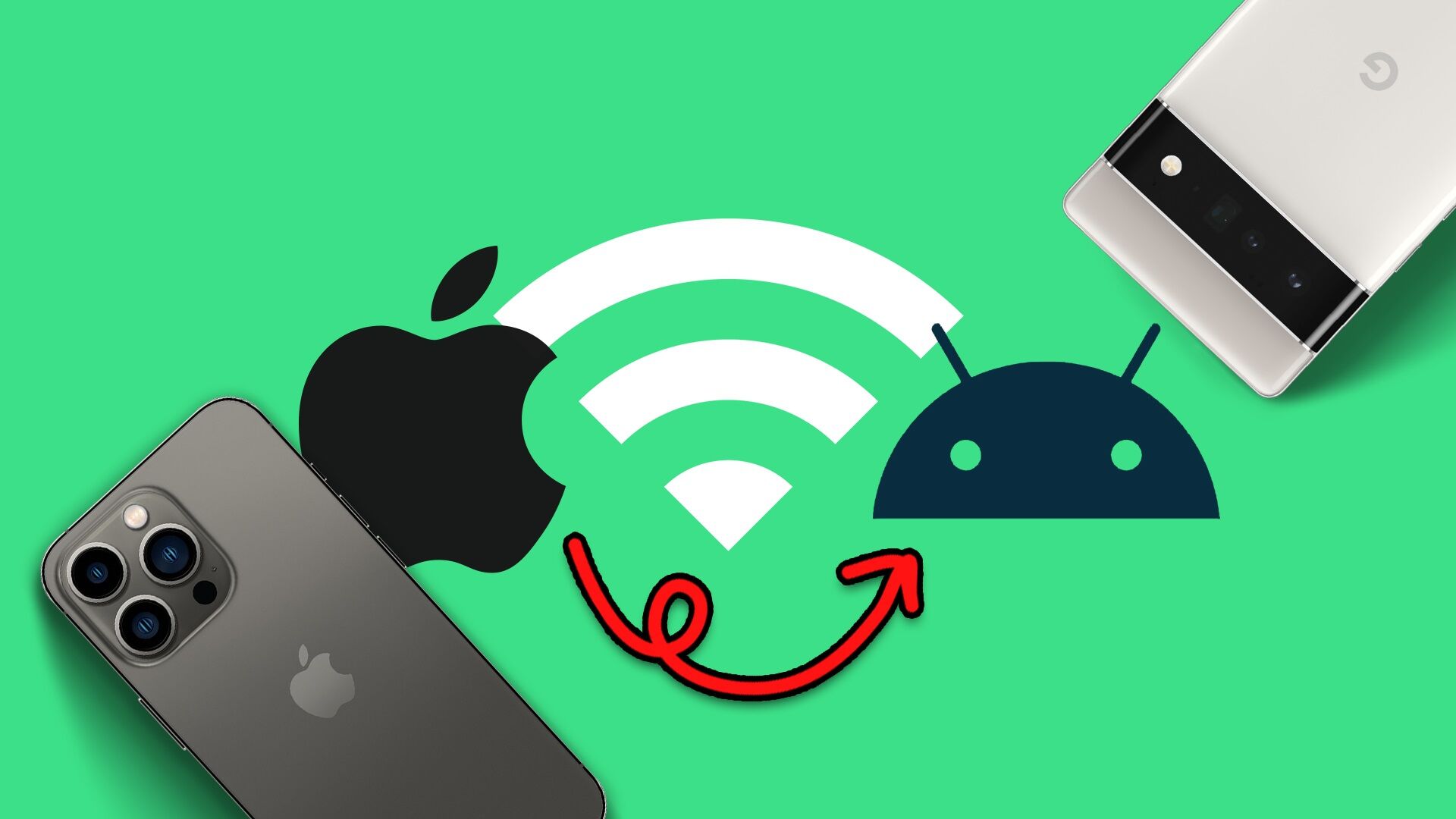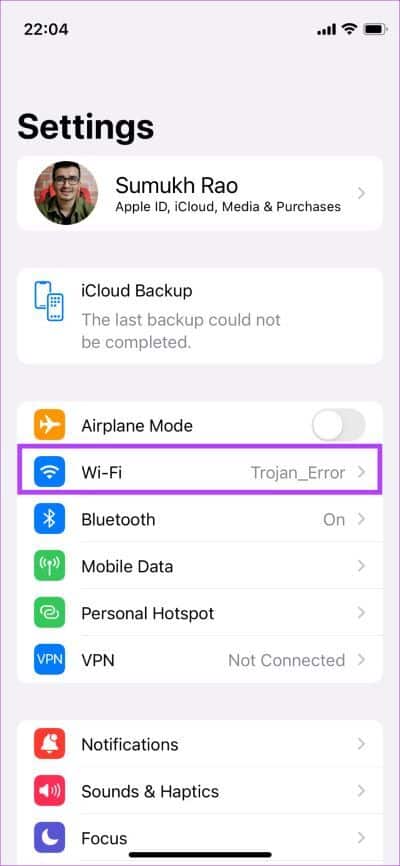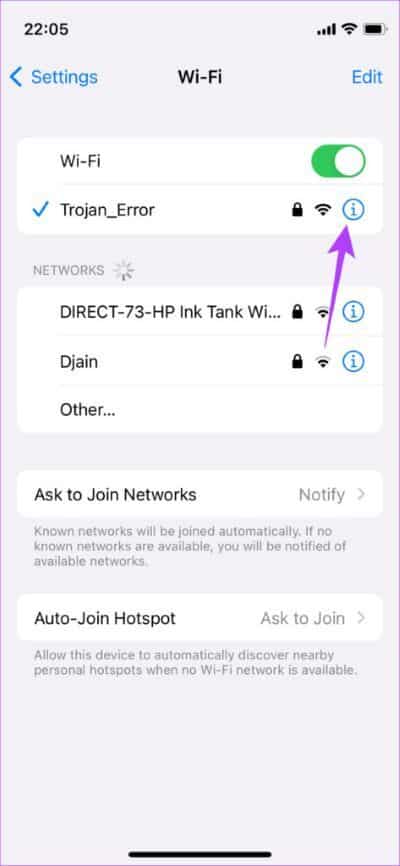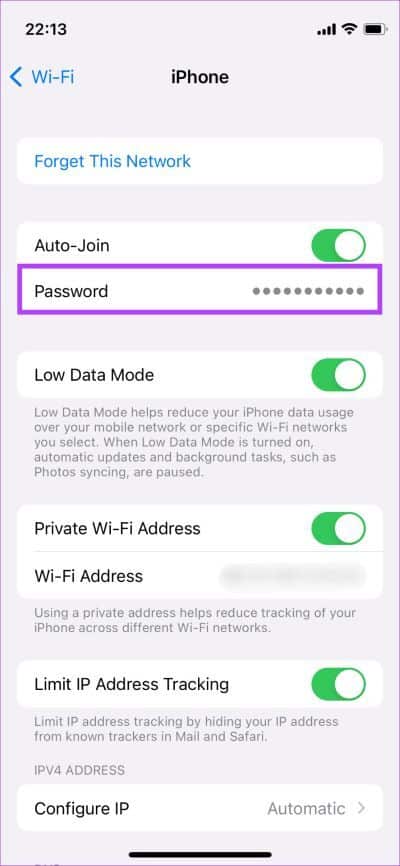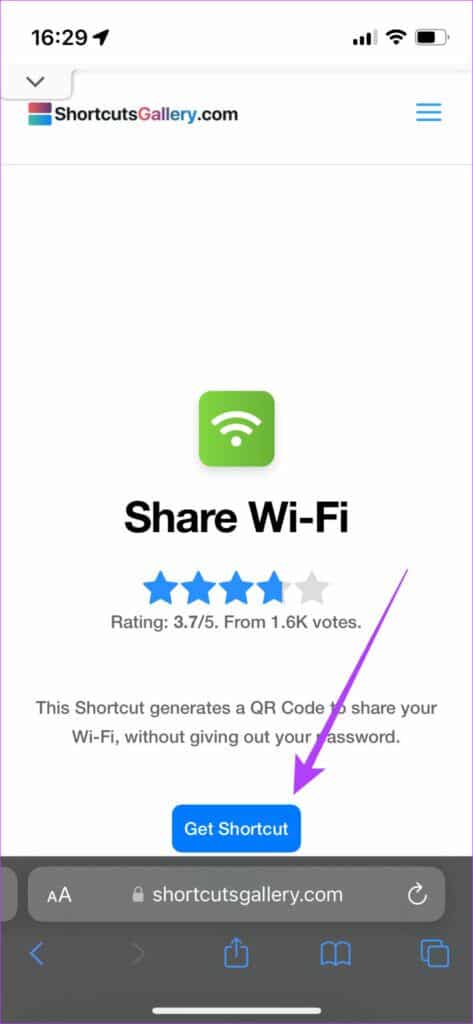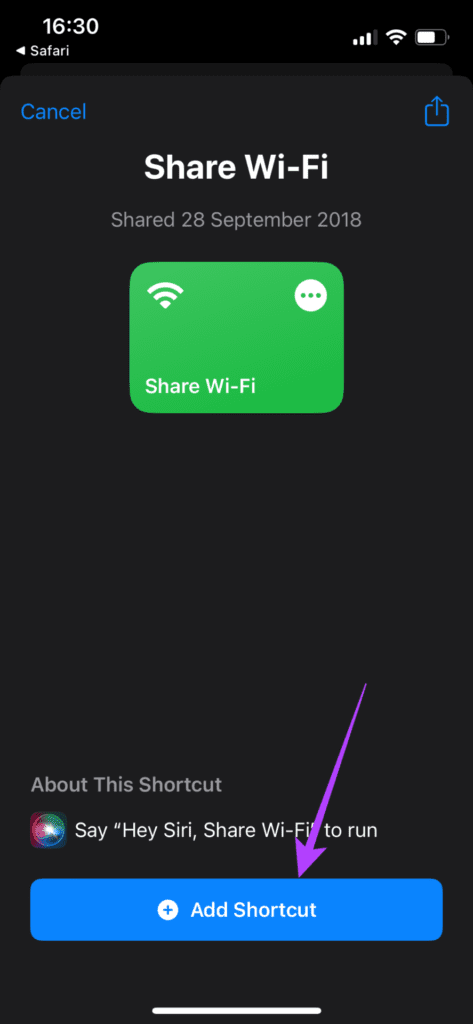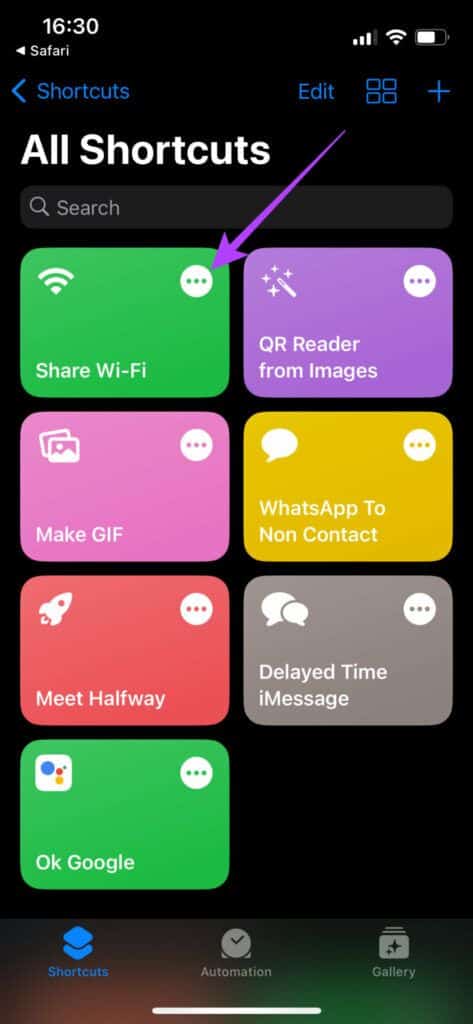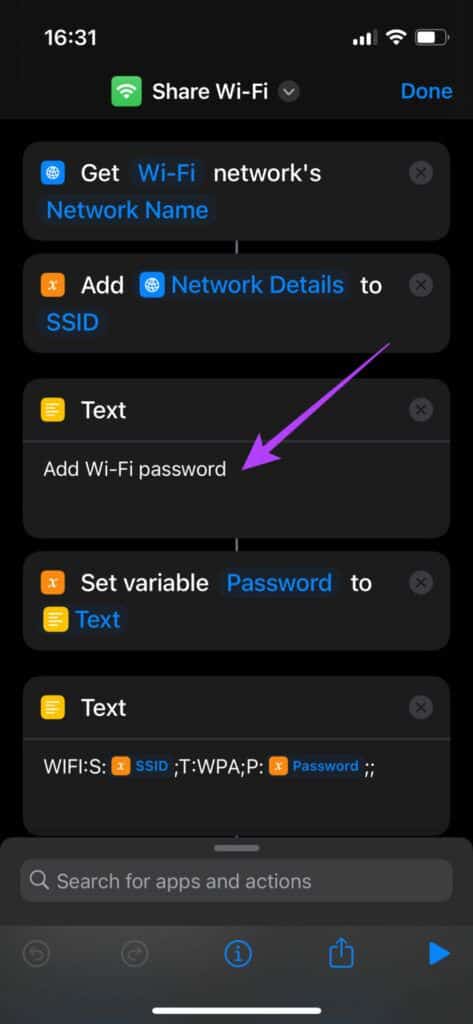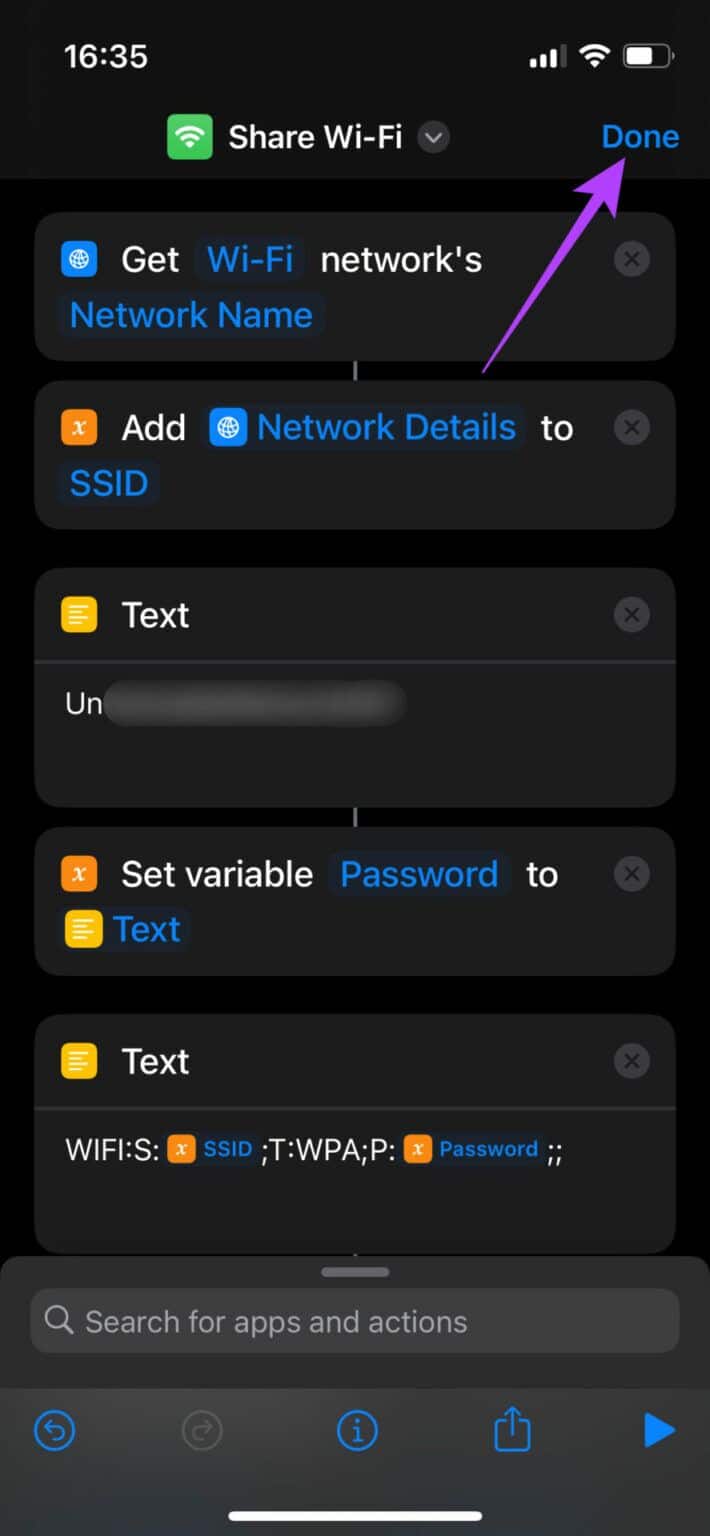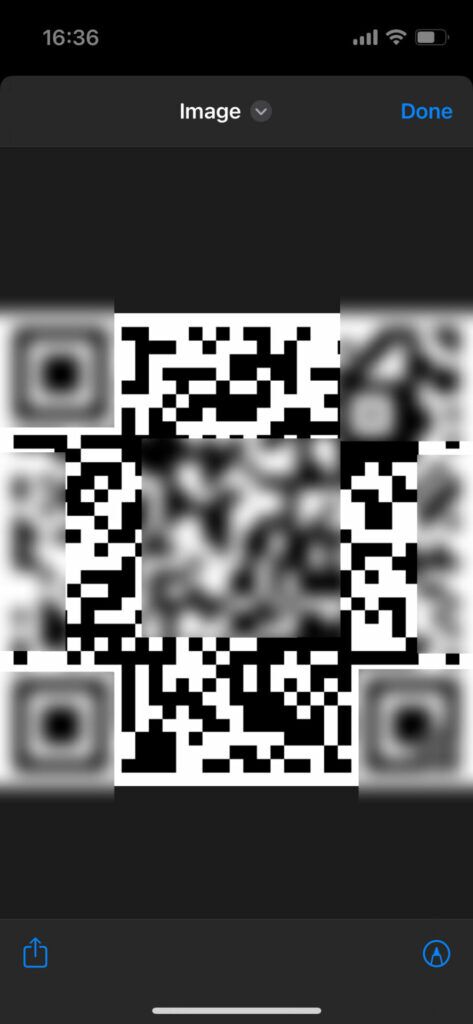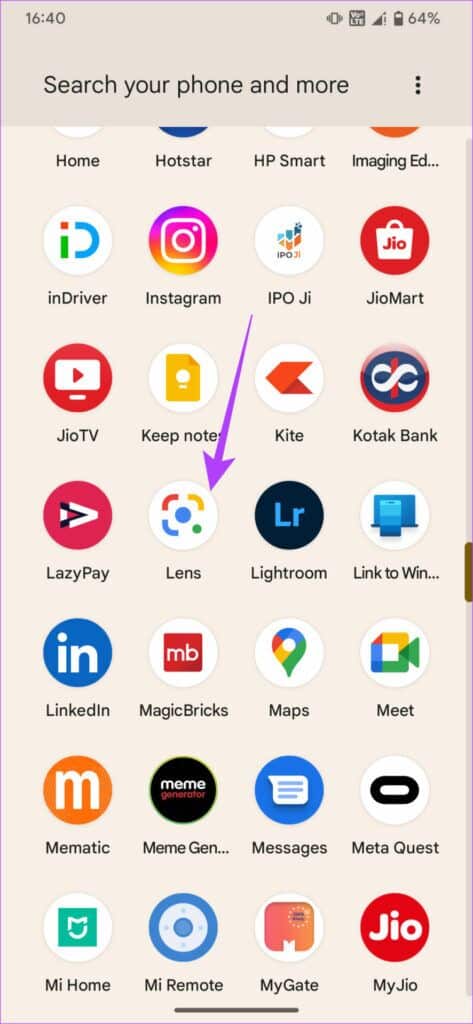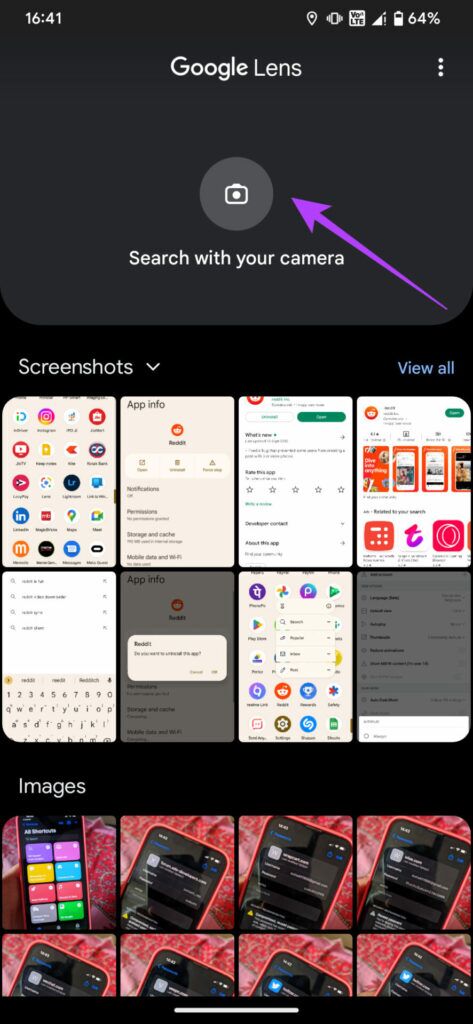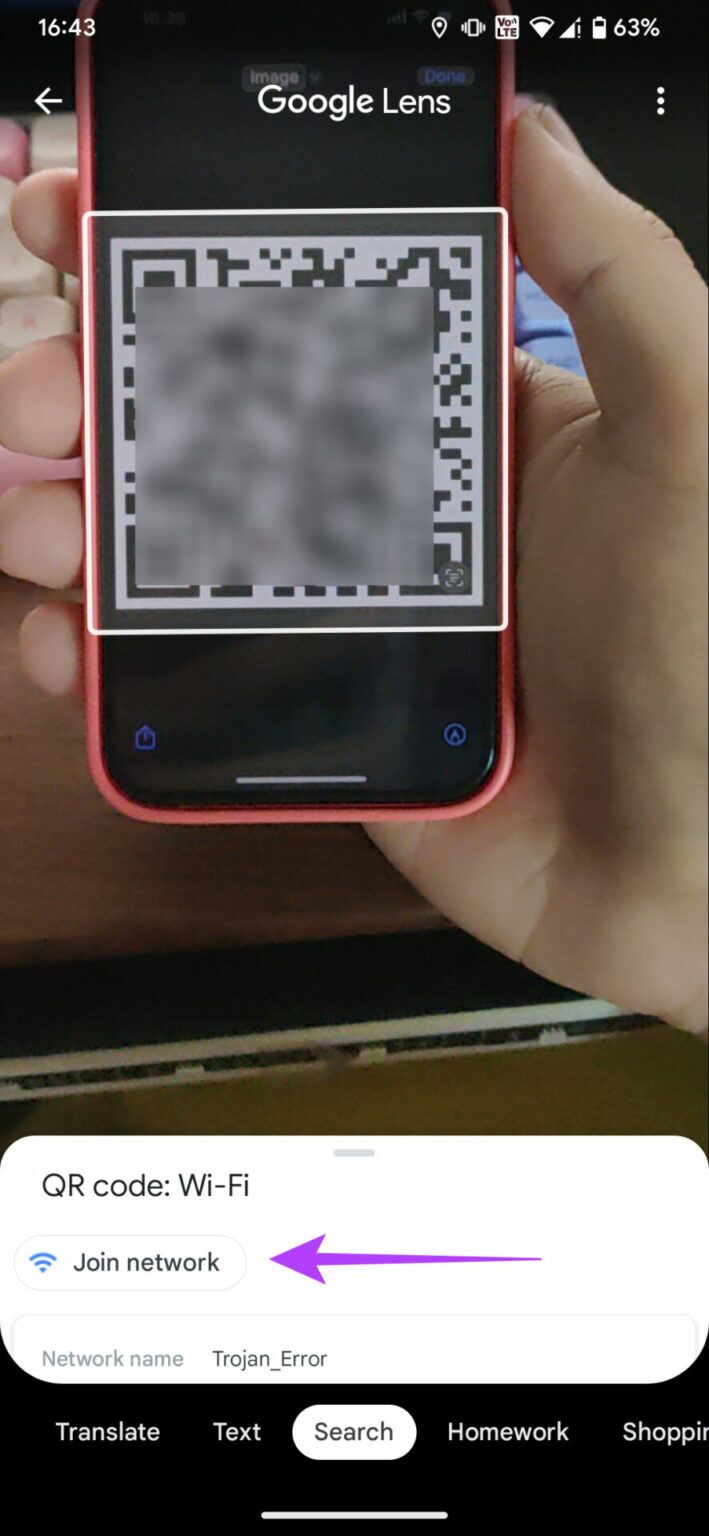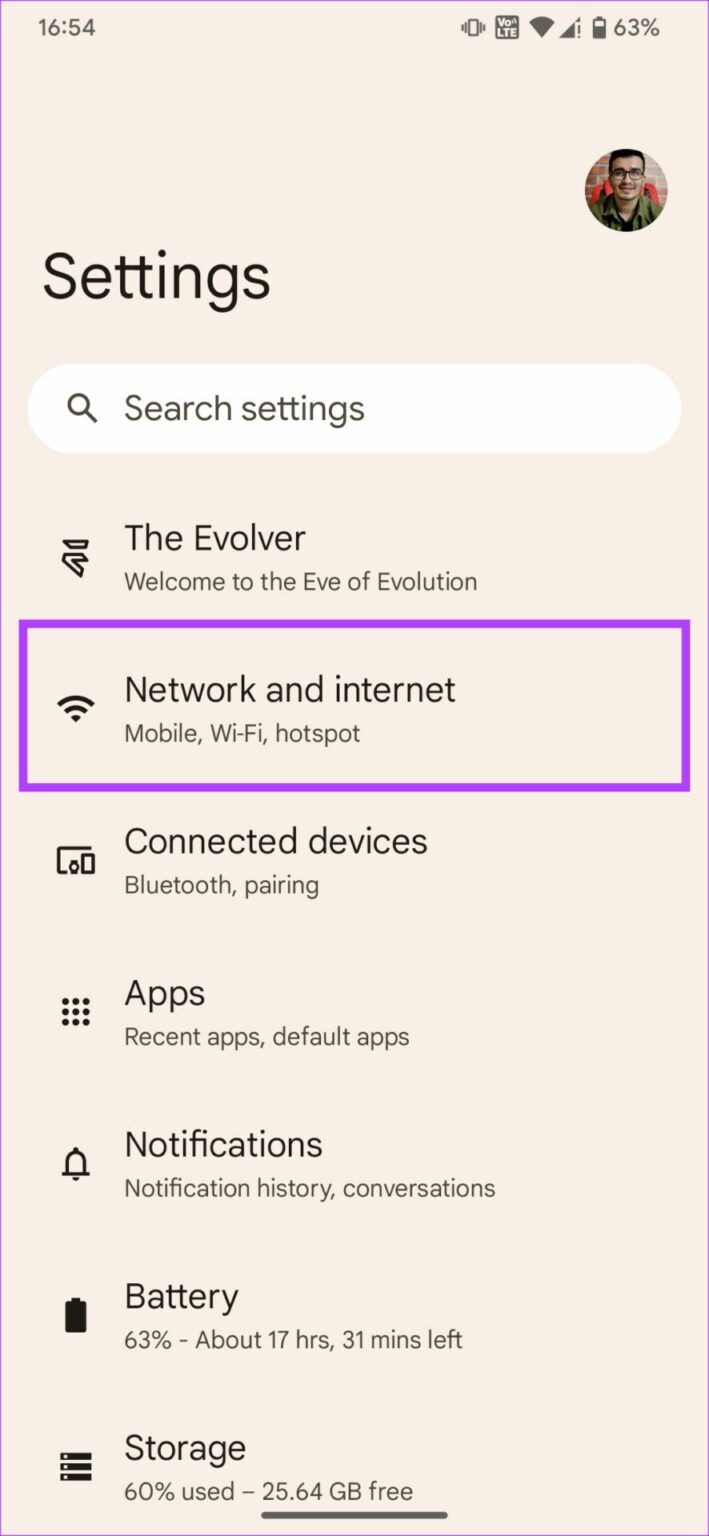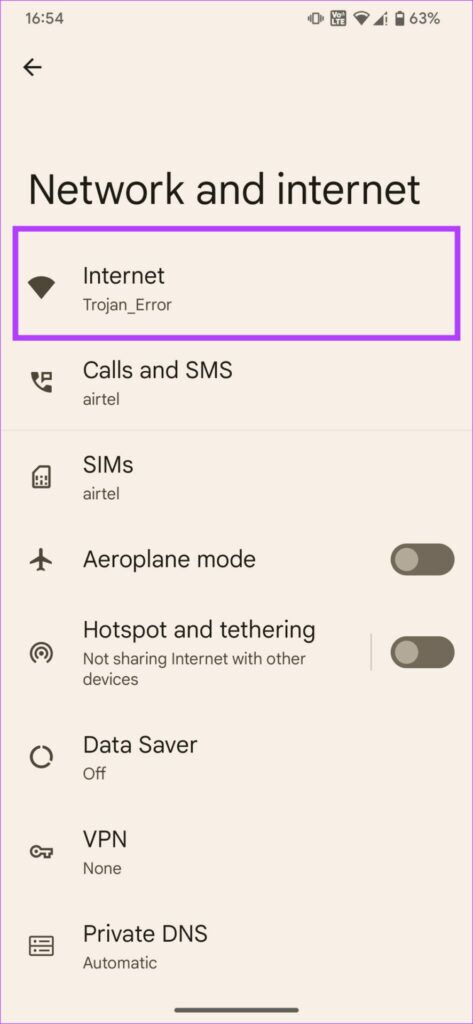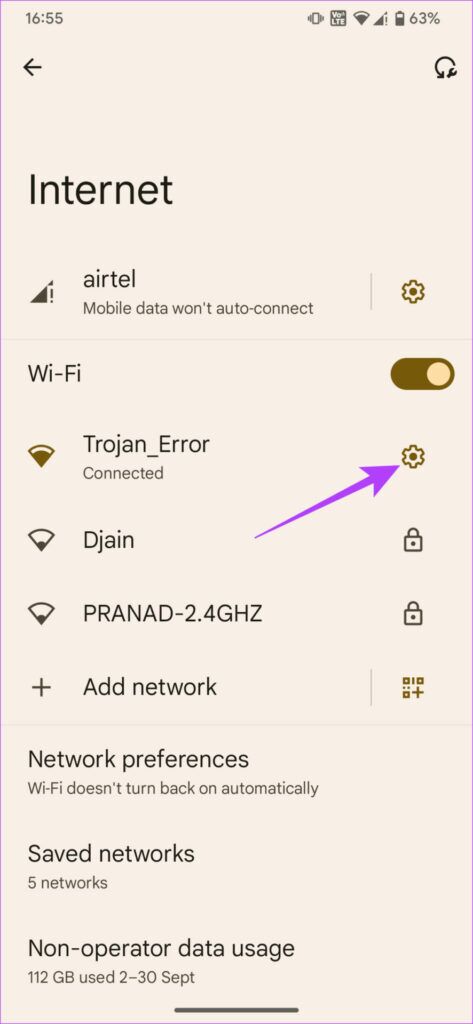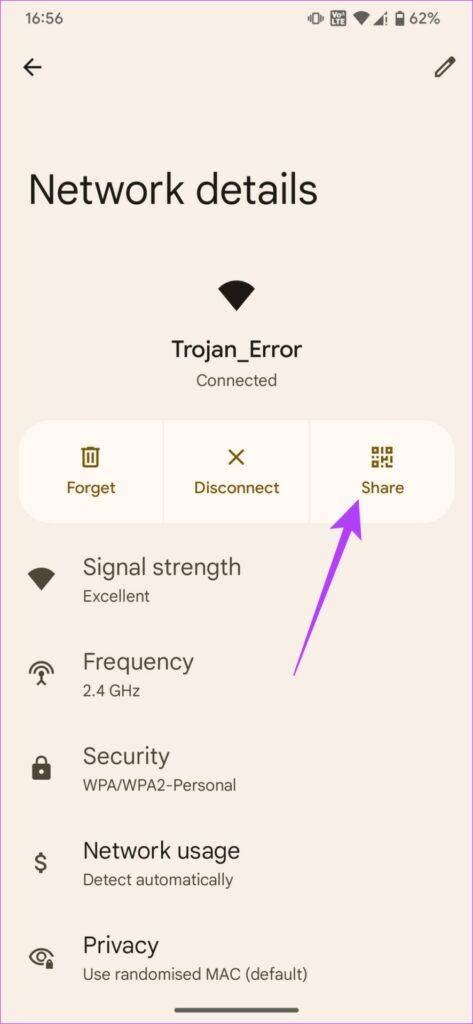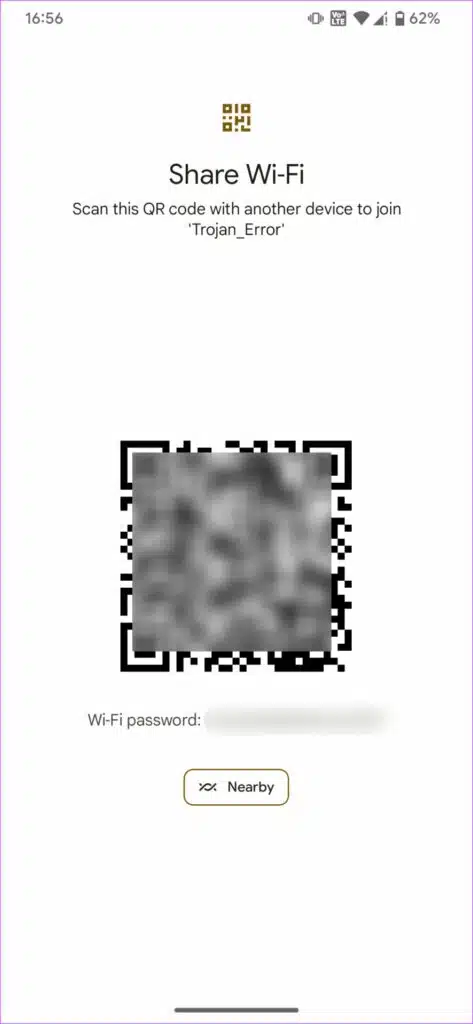So teilen Sie das Wi-Fi-Passwort vom iPhone zu Android und umgekehrt
Wir alle kennen die Situation, wenn ein Gast im Haus ist und nach dem WLAN-Passwort fragt. Da das Passwort eine sensible Information ist, möchten Sie es vielleicht nicht preisgeben. oder Möglicherweise erinnern Sie sich nicht an Ihr Passwort. In jedem Fall ist es besser, Ihr Wi-Fi-Passwort von Ihrem iPhone oder Android mit intelligenteren Mitteln zu teilen, als es jemandem diktieren zu müssen.
Es ist sehr einfach, ein Wi-Fi-Passwort zwischen zwei Geräten auf derselben Plattform zu teilen. Die Herausforderung entsteht jedoch, wenn Sie versuchen, es zwischen Ihrem iPhone und Android-Gerät zu teilen. Aber wir sind hier, um sicherzustellen, dass dies in Zukunft keine Herausforderung mehr darstellt. So teilen Sie das WLAN-Passwort vom iPhone zu Android und zurück.
Zwei Möglichkeiten, das WI-FI-Passwort von IPHONE zu ANDROID zu teilen
Es gibt zwei Möglichkeiten, wie Sie das Wi-Fi-Passwort vom iPhone an das Android-Gerät weitergeben können. Auch wenn es nicht so einfach ist Teilen Sie das Wi-Fi-Passwort von einem iPhone zum anderen Die Methoden sind jedoch sehr einfach.
Methode 1: Geben Sie das WLAN-Passwort über die App „Einstellungen“ frei
Dies ist eine unkomplizierte Methode, bei der Ihr Passwort als Klartext an die andere Person gesendet wird. Wenn Sie das Passwort nicht direkt teilen möchten, überspringen Sie diese Methode und fahren Sie mit der nächsten Methode fort.
Schritt 1: Öffne eine App die Einstellungen auf Ihrem iPhone. Gehe zu Wi-Fi-Bereich.
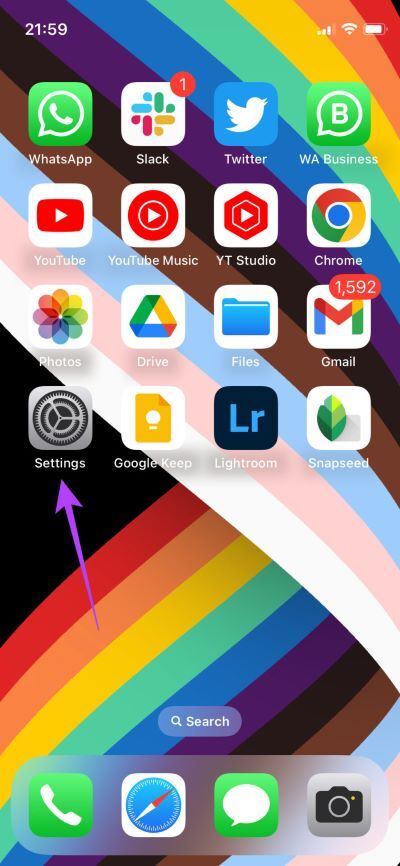
Schritt 2: Sehen WLAN Passwort mit dem Sie verbunden sind, klicken Sie auf die Schaltfläche "ich" neben ihr.
Schritt 3: Hier sehen Sie ein Feld namens Passwort. Wenn sie alle Sternchen sind, machen Sie sich keine Sorgen. Einfach draufklicken und schon wird das Passwort im Klartext angezeigt.
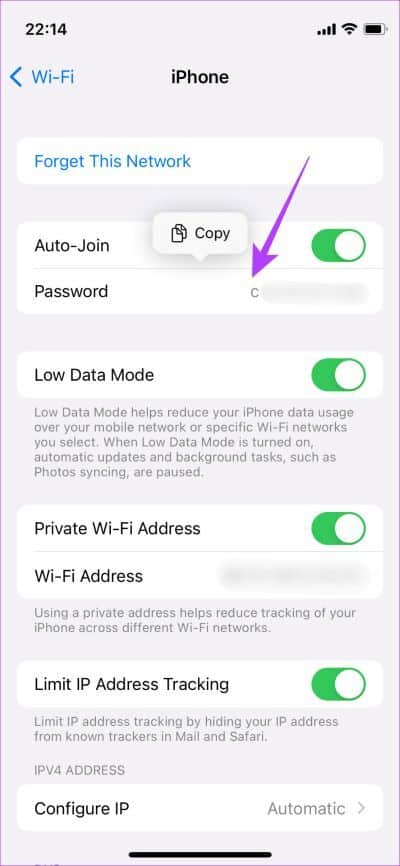
Schritt 4: Lokalisieren Option kopieren und Passwort senden Dies ist für jeden, mit dem Sie es über teilen möchten iMessage oder jede andere Dienstleistung Ihrer Wahl.
Methode 2: Verwenden Sie die Shortcuts-App, um einen QR-Code für Wi-Fi zu generieren
Möglicherweise möchten Sie das Passwort nicht direkt mit jemandem teilen, weshalb es einen intelligenteren Weg gibt, dies zu tun. Sie können einen QR-Code mit der Shortcuts-App auf Ihrem iPhone erstellen. Der Android-Benutzer kann dann den QR-Code auf seinem Smartphone scannen, um sich direkt mit dem Netzwerk zu verbinden, ohne das Passwort zu sehen. So richten Sie es ein.
Schritt 1: Gehe zu Shortcuts-Galerie Auf einem Gerät iPhone Ihre. Klicke auf Verknüpfung abrufen So laden Sie die Verknüpfung „WLAN teilen“ herunter.
Schritt 2: Wähle eine Option Fügen Sie eine Verknüpfung hinzu.
Schritt 3: Klicken Sie nun auf den Kreis, der drei Punkte enthält Wi-Fi-Freigabe-Verknüpfung. Sie können jetzt auf die Einstellungen zugreifen Abkürzung.
Schritt 4: Klicke auf Bereich Wer sagt "WLAN-Passwort hinzufügen". löschen Senden Sie eine SMS und geben Sie Ihr WLAN-Passwort ein. Wenn Sie Ihr Passwort nicht kennen, können Sie es mit der ersten Methode erhalten.
Schritt 5: Einmal Passwort eingeben , Klicken Fertig in der oberen rechten Ecke.
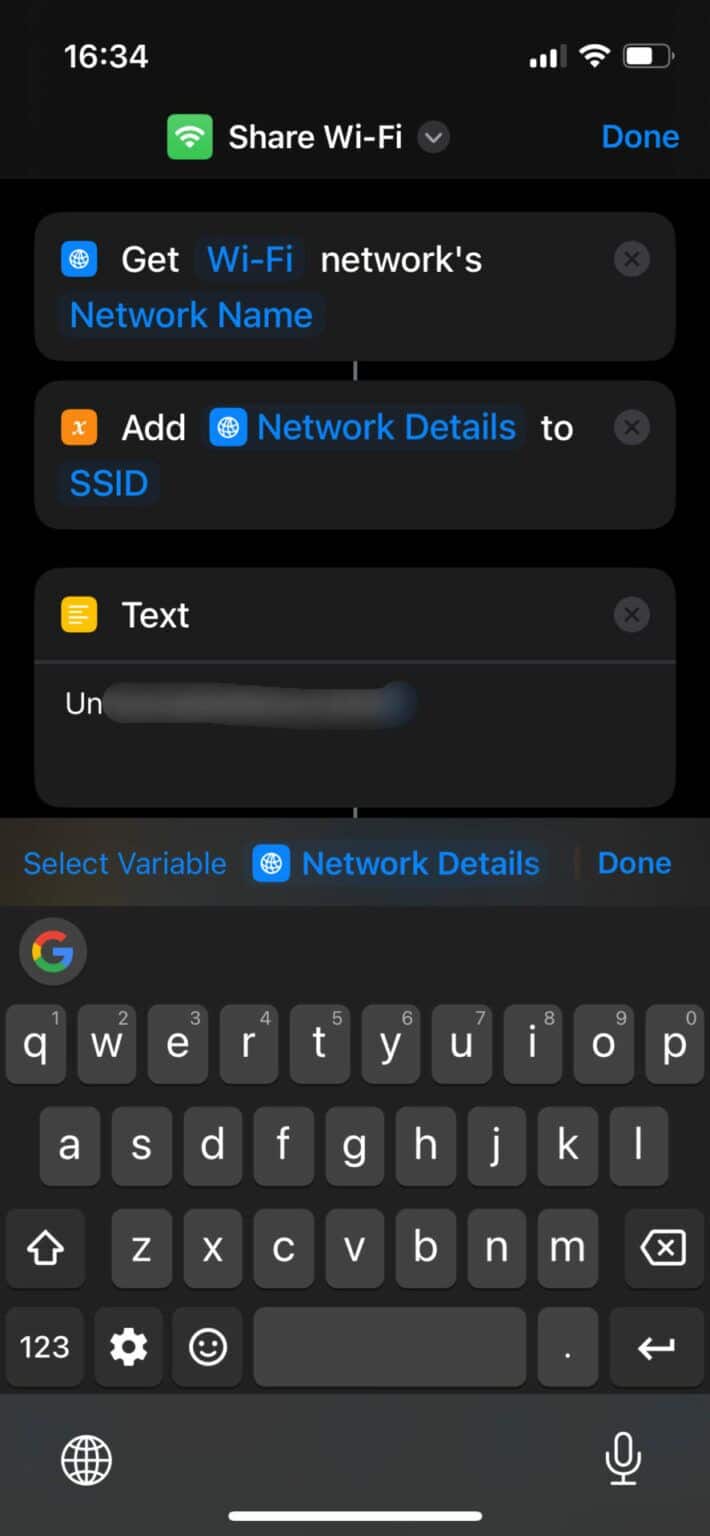
Sie haben jetzt eine Verknüpfung eingerichtet, die automatisch einen QR-Code generieren kann, den andere scannen können, um sich mit einem Wi-Fi-Netzwerk zu verbinden.
Schritt 6: Klicke auf Abkürzung um es einzuschalten.
Sie sehen nun einen QR-Code auf Ihrem Bildschirm. Machen Sie einen Screenshot des QR-Codes.
So scannen Sie einen WLAN-QR-Code auf Android
Jedes Mal, wenn Sie jemand mit einem Android-Gerät nach Ihrem WLAN-Passwort fragt, zeigen Sie ihm einfach diesen QR-Code. So scannen Sie den WLAN-QR-Code vom iPhone auf Android.
Schritt 1: Öffnen Sie auf Ihrem Android-Gerät die Google Lens-App oder einen beliebigen QR-Code-Scanner.
Schritt 2: Lokalisieren „Suchoption mit der Kamera“ oben. Dies wird geöffnet الكاميرا.
Schritt 3: Klicken Sie auf die Schaltfläche Verschluss; Sie sehen eine Schaltfläche mit der Aufschrift Treten Sie dem Netzwerk bei. Klick es an.
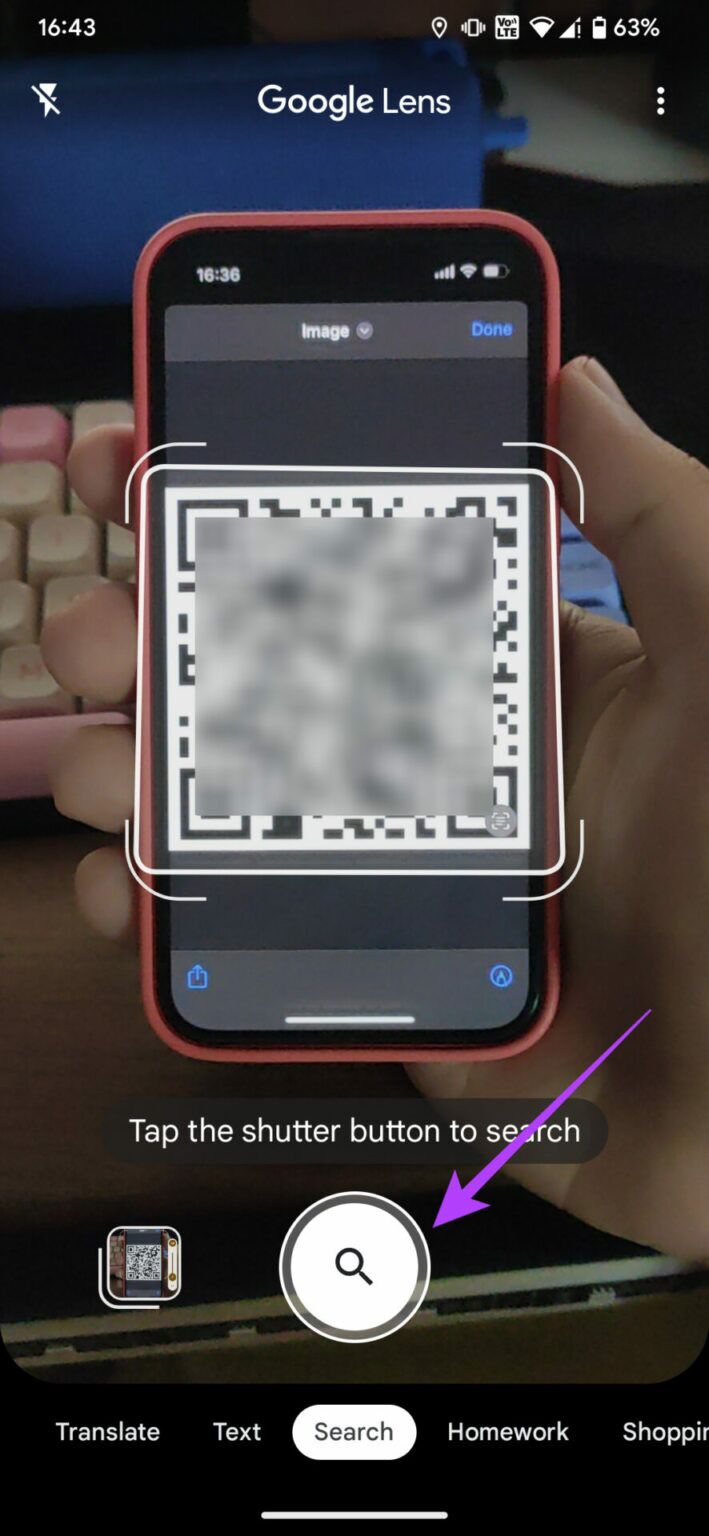
Ihr Android-Telefon verbindet sich automatisch mit dem WLAN. So können Sie Ihr WLAN ohne Passwort vom iPhone auf Android teilen.
Wie Sie gesehen haben, ist das Teilen von Wi-Fi-Passwörtern vom iPhone zu Android gar nicht so schwierig! Sie müssen nur einmal einen QR-Code für Ihr WLAN erstellen und speichern.
WIE MAN DAS WI-FI-PASSWORT VON ANDROID ZU IPHONE TEILT
Das Teilen des Wi-Fi-Passworts vom Android-Gerät zum iPhone ist viel einfacher als umgekehrt. Tatsächlich ist das Verfahren ähnlich So teilen Sie das Wi-Fi-Passwort von einem Android-Telefon mit einem anderen. So geht's.
Schritt 1: Öffne eine App die Einstellungen auf Ihrem Android-Telefon. Gehe zu „Das Netzwerk und das Internet“.
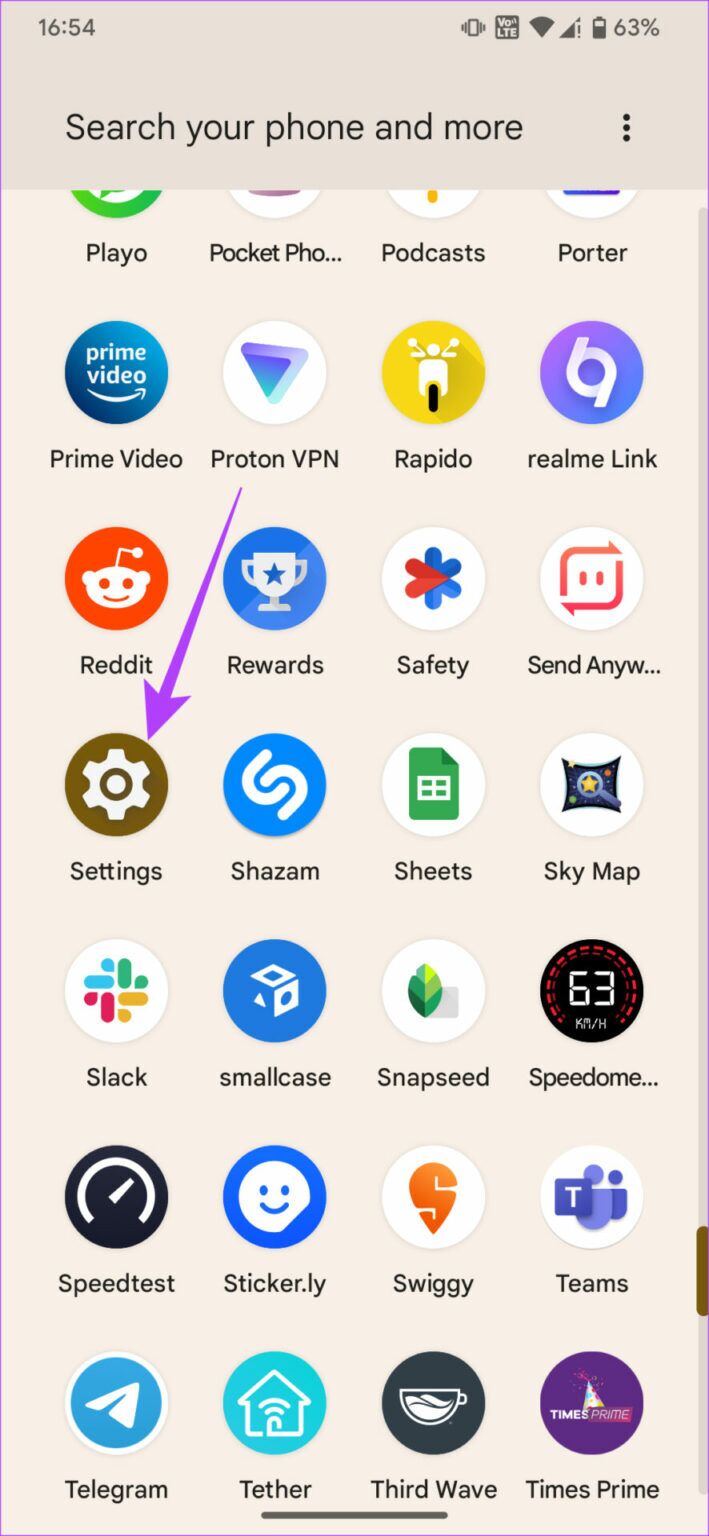
Schritt 2: Lokalisieren Internetoption oben.
Schritt 3: Du wirst sehen W-lan hier verwandt. Klicken Sie auf das Zahnradsymbol daneben.
Schritt 4: Wählen Sie nun eine Option aus Teilen.
nicht wie iPhone wo Sie erstellen müssen QR-Code selbst tun Android generiert automatisch einen Code, den Sie verwenden können Um Ihre Wi-Fi-Verbindung zu teilen.
Schritt 5: Öffnen Kameraanwendung auf Ihrem iPhone und richten Sie es auf QR-Code.
Schritt 6: Jetzt erscheint ein Popup mit der Aufschrift Netzwerk beitreten auf dem iPhone. Klicken Sie darauf und es wird sein Verbinden Sie Ihr iPhone mit einem Wi-Fi-Netzwerk.
Häufig gestellte Fragen
1. Wie ändere ich mein WLAN-Passwort?
Sie können Ihr WLAN-Passwort ändern, indem Sie die Einstellungsseite Ihres Routers mit Ihrer IP-Adresse aufrufen oder eine App verwenden, falls Ihr Router über eine verfügt.
2. Können Sie das WLAN-Passwort per AirDrop löschen?
Sie können Wi-Fi-Passwörter nahtlos zwischen Apple-Geräten teilen, indem Sie das Wi-Fi-Menü auf ihnen öffnen. Obwohl technisch gesehen nicht über AirDrop, ist der Prozess ebenso reibungslos.
3. Warum kann ich das WLAN-Passwort auf meinem iPhone nicht teilen?
Sie müssen mit dem Wi-Fi-Netzwerk verbunden sein, das Sie freigeben möchten. Wenn Sie also mehrere Netzwerke haben, stellen Sie sicher, dass Sie mit dem Netzwerk verbunden sind, das Sie freigeben möchten. Aktivieren Sie außerdem Wi-Fi auf dem iPhone, mit dem Sie versuchen, das Passwort zu teilen.
Sie erinnern sich nicht an Ihr Passwort
Wenn Sie sich nicht an Ihr WLAN-Passwort erinnern, müssen Sie sich keine Gedanken darüber machen, ob Sie ein iPhone oder ein Android-Gerät haben. Erstellen Sie einfach eine Verknüpfung auf Ihrem iPhone, um sie mit Freunden und Familie zu teilen, und schon kann es losgehen. Es ist viel einfacher, wenn Sie ein Android-Telefon haben, da Sie nur auf ein paar Schaltflächen klicken müssen.